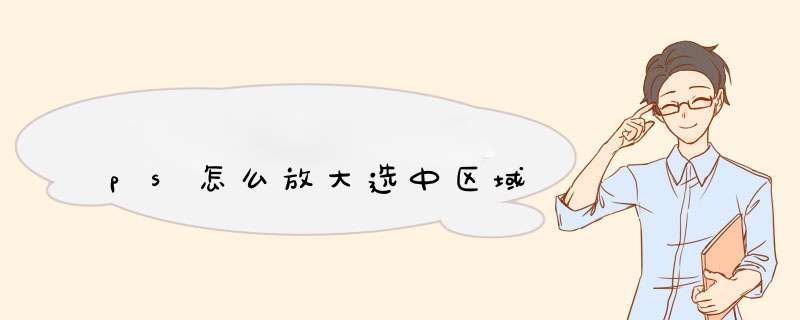
ps放大选中区域的方法:1、打开ps软件,用选框工具选中区域,然后通过【空格+ctrl】快捷键实现视觉上的放大效果;2、通过按【ctrl+t】快捷键进行变形,实现选区内的图形放大效果。
本文 *** 作环境:Windows7系统、Dell G3电脑、Adobe Photoshop CS6版。
放大视觉就按住空格+ctrl,再用鼠标画出一个需要显示的范围;放大选区内的图形就按ctrl+t变形。
步骤如:
首先打开PS软件,然后在PS中打开需要处理的图片。
接下来按快捷键“Ctrl+j”将背景图层复制,后面的 *** 作都在复制图层上进行。
然后在左边工具栏中选择“选框工具”。
接下来在图片上框选出需要放大的地方。
然后按快捷键“Ctrl+t”选中选区。
最后按住“shift”键就可以将选区中的图像放大了。
【推荐学习:ps教程】
以上就是ps怎么放大选中区域的详细内容,
欢迎分享,转载请注明来源:内存溢出

 微信扫一扫
微信扫一扫
 支付宝扫一扫
支付宝扫一扫
评论列表(0条)